翻譯應用程式中的新語音區域和更新的語言拾取器
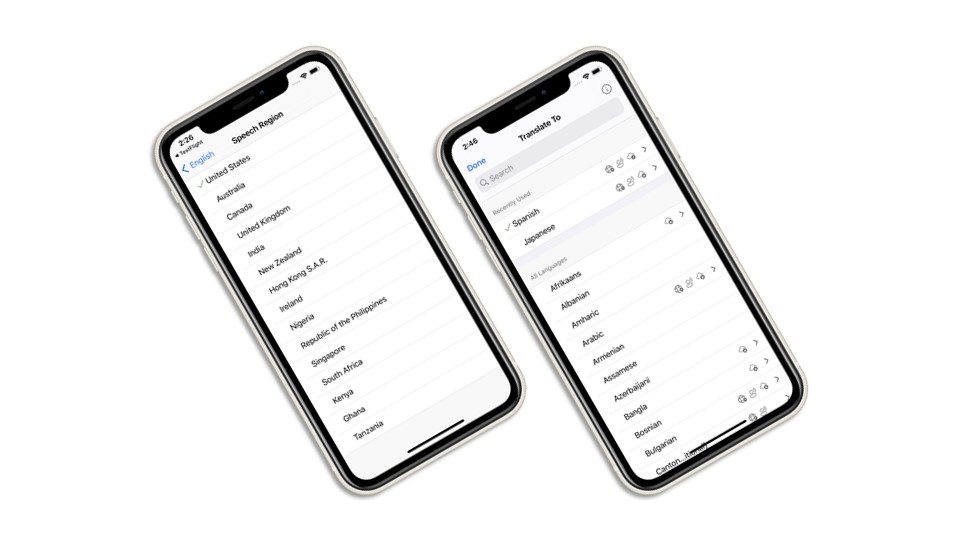
今天,我們在iOS和Android上為微軟翻譯應用程式添加區域口音。稱為語音區域,您現在可以選擇使用應用程式時希望聽到的文本到語音音訊輸出的重音。例如,如果你想聽英語翻譯,你將能夠選擇美國,英國,澳大利亞或其他口音。
除了此更新,我們還更新了應用程式的語言選擇器,以便更輕鬆地查看每種語言都有哪些翻譯功能。
語音區域
單一語言的使用方式往往因地區而異。例如,像西班牙文這樣的語言在歐洲,但也在北美和南美使用。來自西班牙的西班牙文演講者發音單詞或短語的方式可能與來自墨西哥的西班牙文演講者發音相同單詞或短語的方式大相徑庭。
現在,您可以選擇要收聽翻譯播放的區域。這是偉大的旅行 - 如果你想玩一個通道的人,你旅行的國家,你可以發揮它在他們的本地口音。這也是偉大的語言學習,你可以重複和實踐學習單詞和短語的地區口音,你最感興趣的。
要存取新的語音區域:
- 選擇您選擇的語言,下面的例子使用西班牙文
- 選擇"語音區域"
- 選擇區域
- 從該區域的可用聲音中進行選擇
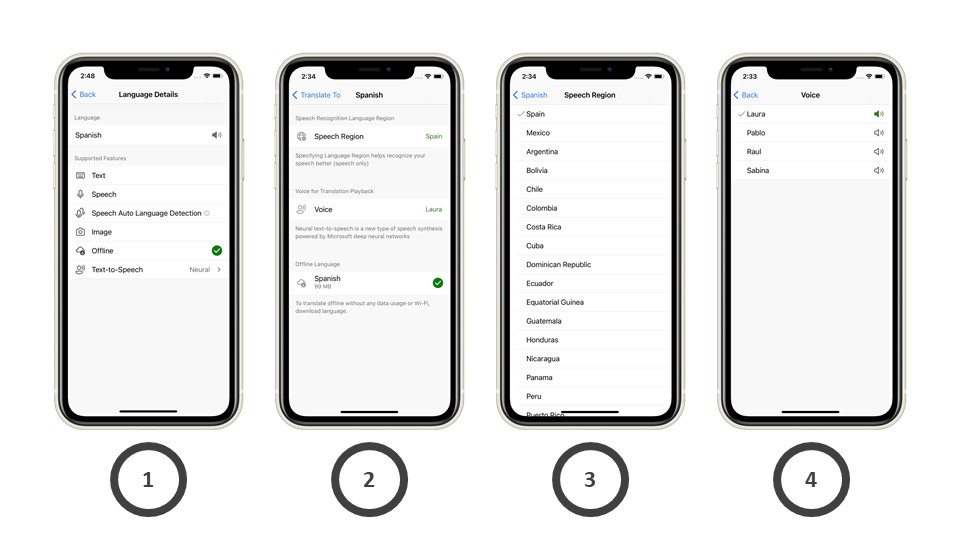
全新的語言選擇者
除了此版本,我們還更新了用戶介面,以便更容易查看應用程式中每個功能可用的語言。
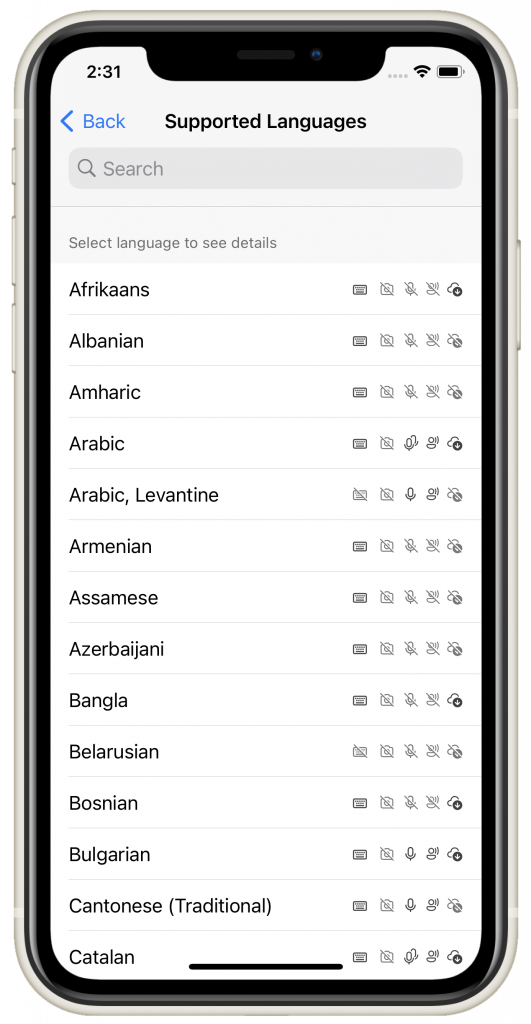
圖片: 更新的語言拾取器
微軟翻譯應用程式支援文本、語音(包括多設備對話)、語音自動語言檢測和圖像的翻譯。該應用程式還具有離線語言包和文本到語音。
| 文本 | 翻譯90種不同語言的文本。 | |
| 演講 | 在麥克風上輕觸並說話, 以便在連線時翻譯簡短的短語。 | |
| 語音自動語言檢測 | 輪到您說話時,請不要按下麥克風按鈕即可進行翻譯對話,只需選擇語言、打開麥克風並開始對話即可。該應用程式將聽這兩種語言,並翻譯你說完後說的話。其他人可以在您完成後立即開始交談,應用程式將自動翻譯。 | |
| 圖像 | 使用應用的內置相機查看器翻譯照片中的文本,或從圖庫上傳保存的照片。 | |
| 離線 | 下載離線語言包,以便您在未連接到 Internet 時可以進行翻譯。 | |
| 文本到語音 | 按下按鈕,聽翻譯文本。 |
瞭解更多關於微軟翻譯應用程式 microsoft.com/translator/apps.
下載應用程式
您可以在 iOS 和安卓系統上下載更新的應用。
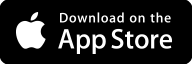 |
 |




